Hoe kunnen we u vandaag helpen?
dtSearch Bestandsdeling Zoeken instellen
MyWorkDrive ondersteunt integratie met dtSearch bij gebruik van Active Directory voor gebruikersidentiteit. dtSearch is zoeksoftware waarmee bedrijven zeer grote bestandsshares kunnen doorzoeken. MyWorkDrive-integratie kan worden ingeschakeld voor ondernemingslicentiehouders onder Enterprise-instellingen op het MWD-beheerpaneel, waar wordt verwezen naar een alleen-lezen bestandsshare van de zoekserverindexen. dtSearch moet worden geïnstalleerd op een zelfstandige Windows Server met voldoende CPU, geheugen en schijfruimte om de zoekindexen te bevatten. MyWorkDrive filtert de resultaten op basis van de NTFS-machtigingen van de gebruiker.
dTsearch wordt niet ondersteund met MyWorkDrive met behulp van Entra ID voor gebruikersmap of met niet-SMB/NTFS bestandsshares/opslag.
Downloaden
Begin met het downloaden van een evaluatie van dtSearch desktop search hier: https://www.dtsearch.com/evaluation.html Kies ervoor om "30-daagse evaluatie: dtSearch Desktop met Spider" dtSearchEvalXXX.exe te downloaden
Opmerking – Wanneer de evaluatie verloopt, kan het dtSearch Web with Spider-product, dat desktop-zoekfunctie omvat en waarvoor een licentie kan worden verleend voor gebruik door meerdere gebruikers van de webserver (in tegenstelling tot licentieverlening door de gebruiker voor desktop-zoekopdrachten), hier worden gekocht: https://www.dtsearch.com/dtStore.html voor ongeveer $999 voor elke zoekserver.
Installatie
Voer dtSearch WinZip Self-Extractor uit –
Kies Setup-type – Compleet - Installeer met standaardinstellingen:
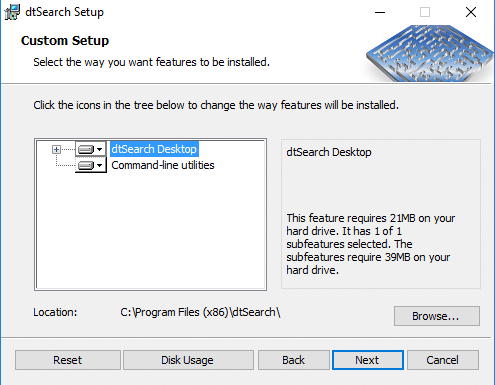
Indexeerfunctie configureren
Open de dtSearch Indexer-toepassing - u kunt 64-bits gebruiken
Selecteer en maak een dtSearch-gegevensmap aan, bijvoorbeeld: e:\dtSearch_Index
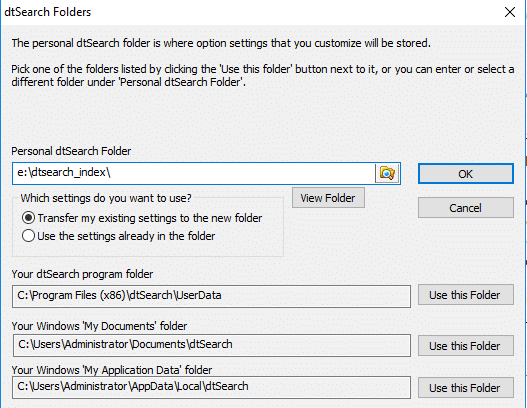
Nieuwe index maken met optie Index maken… – voer een indexnaam in en accepteer de locatie.
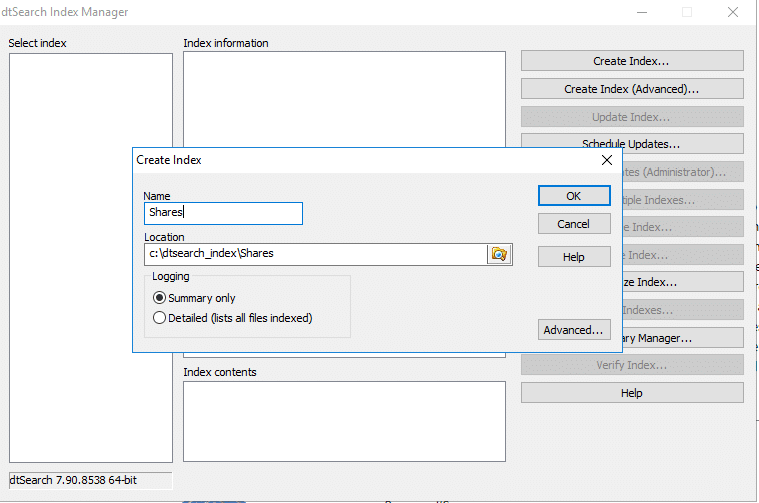
Voeg de bestandsshare-locaties toe die u wilt indexeren het UNC-pad gebruiken door handmatig de patch voor elke share in te typen. Merk op dat deze moeten overeenkomen met het UNC-pad dat wordt gebruikt door MWD-servershares:
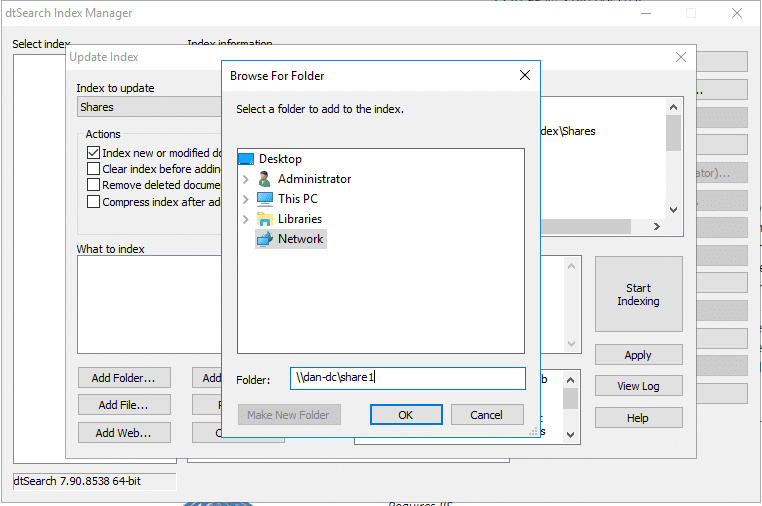
Klik Index bijwerken en klik op Begin met indexeren. (MyWorkDrive Share-paden die zijn opgegeven in het MWD-beheerderspaneel moeten ook het UNC-netwerkpad zijn en overeenkomen met het pad dat is opgegeven in dtSearch).
Open dtSearch desktop, klik op opties, voorkeuren, Om bestandsnamen in de index op te nemen met behulp van dtSearch desktop client set opties – “Indexeer bestandsnamen als tekst” en “Include Path Information” check box:
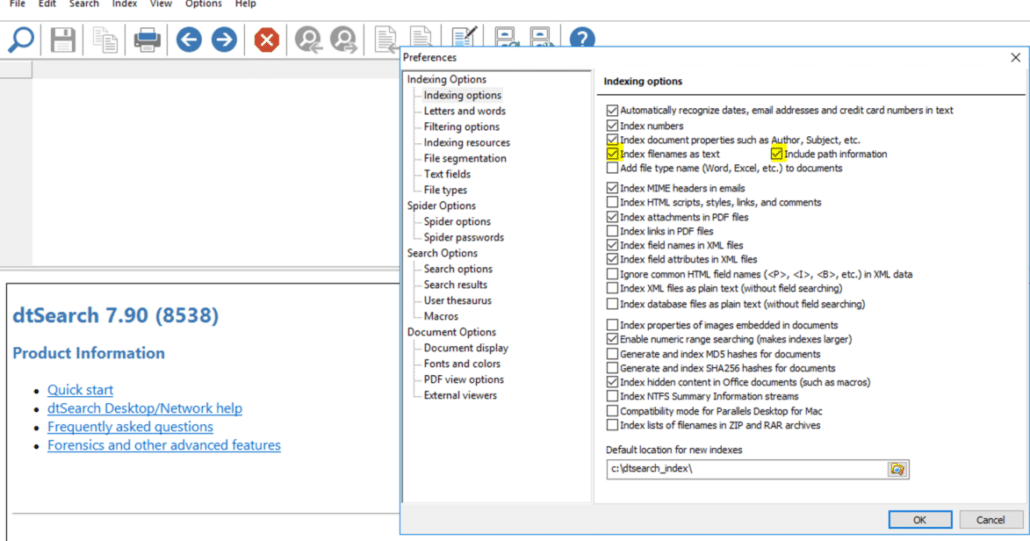
Start dtSearch Index Manager opnieuw – Klik op Index bijwerken om de index bij te werken met padinformatie.
Klik op Updates plannen – Maak een nieuwe taak om de indexen naar wens bij te werken – Maak een serviceaccount met machtigingen voor de bestanden die de geplande taak zullen uitvoeren en stel deze in om dagelijks buiten kantooruren of vaker naar wens uit te voeren.
Test dtSearch
Open de dtSearch Desktop-toepassing
Selecteer in het menu Zoeken de optie Zoeken
Voer in het pop-upvenster Zoeken de zoekterm in onder Zoekopdracht en klik Zoekopdracht
Controleer of dtSearch de verwachte resultaten oplevert voor uw zoekterm
Deel dtSearch Index
Deel uw eerder gemaakte dtSearch-index zodat deze op afstand toegankelijk is via een UNC-netwerkpad.
Ga in Windows Verkenner naar de indexsubmap en deel deze. Verleen "Iedereen" leesrechten zodat MyWorkDrive er toegang toe heeft. Bijvoorbeeld e:\dtsearch\index wordt gedeeld als \\server\index (let op: dit is de submap van de indexmap – niet de hoofdindexmap).
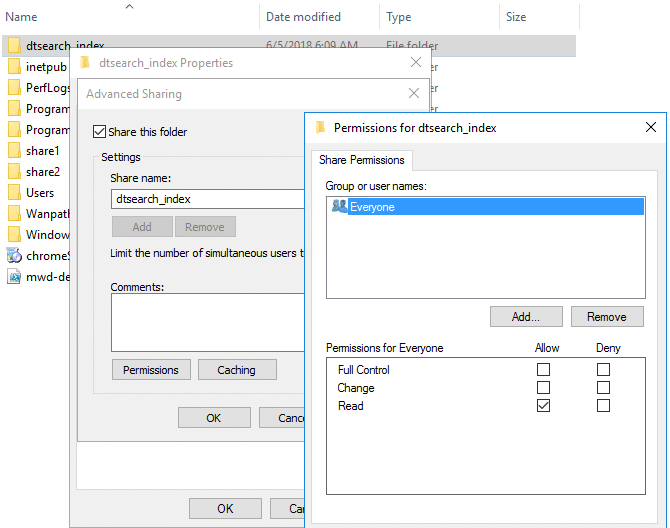
MyWorkDrive-configuratie
- Open de toepassing MyWorkDrive Admin Panel
- Onder Instellingen tabblad in Zoeksectie wijzigen Zoekprovider naar dtSearch
- Voeg dtSearch Index Path in – bijvoorbeeld: \\dtsearchsrv\dtsearch_index\ en klik op Sparen
- Zoeken met dtSearch in de MyWorkDrive-webclient zou beschikbaar moeten zijn
Herinnering: Om shares te kunnen zoeken met dtSearch vanuit MyWorkDrive, moet u al uw shares maken met UNC-paden in de MyWorkDrive-server die overeenkomen met de paden die zijn opgegeven bij het maken van de dtSearch-indexen.
